На чтение 5 мин. Просмотров 94.3k. Опубликовано 02.04.2021
Обновлено 13.04.2021
У каждого человека в памяти смартфона хранятся номера близких людей, друзей, родственников и коллег. Чтобы в них не было «бардака», необходимо подписать контакты в телефоне оригинальным способом. Банальные «сестра», «начальник», «муж» уже неинтересны. Всегда хочется записать человека так, чтобы другие не понимали, кто это и кем он приходится владельцу смартфона.
Навигация:
- Как записать в телефоне парня или супруга
- Прикольные обращения к жене или любимой девушке
- Прикольные названия контактов для мамы и для папы
- Как назвать сестру и брата в телефоне?
- Как записать бывшего парня в телефоне
- Как записать в телефоне лучшую подругу/друга?
Как записать в телефоне парня или супруга 
Если девушка состоит в браке или просто встречается с молодым человеком, то для нее актуален вопрос, как придумать название его имени для записи в телефонной книге. Смешное прозвище парня станет идеальным вариантом подписи. А если хочется дать ему более ласковое «имя»?
Приведем несколько актуальных вариантов:
- Моя любовь.
- Любимка.
- Охранник моего сердца.
- Малыш.
- Мой дорогой.
- Самый лучший мужчина.
- Пингвинчик.
- Единственный мой.
- Обожулька.
- Милый.
- Котик.
- Солнышко.
- Супер муж.
- Отец моих детей.
- Родной.
- Мужчина моей мечты.
- Тигренок.
- Наш защитник.
- Мой зайчик.
- Львенок.
- Сладенький.
- Муженек.
- Любимый супруг.
- My love.

Называть своего мужчину ласково не только приятно, но и полезно для дальнейших отношений. Главное, не придумывать для второй половинки грубые или пошлые прозвища. Реакция парня может быть непредсказуемой и обернуться нелепым расставанием.
Прикольные обращения к жене или любимой девушке
Если молодому человеку хочется придумать прикольные для телефонной книжки названия, то в первую очередь он переименовывает контакт своей девушки или жены. Желание мужчины записать возлюбленную не просто «жена» или «любимая» говорит о сильных чувствах к ней. 
Несколько примеров интересных прозвищ:
- Милашка.
- Сладкая.
- Моя.
- Солнце мое.
- Малышка.
- Детка.
- Золотце.
- Малая.
- Крошка.
- Мася.
- Лапуся.
- Куколка.
- Врединка.
- Сокровище.
- Карамелька.
- Печенька.
- Ведьмочка.
- Идеальная жена.
- Принцесска.
- Богиня.
- Красотка.
- Соска.
- Лучшая девушка на свете.
- Заботливая жена.
- Моя невеста.
- Тигрица.
- Совершенство.
Придумывая для любимой прозвища, парню необходимо не перебарщивать с лестью. Правильно подобранные слова сделают девушку счастливой. Она почувствует себя желанной и любимой. Это то, что нужно для идеальных отношений.
Прикольные названия контактов для мамы и для папы
Мама – самое нежное слово на планете. Практически на всех языках оно звучит одинаково. Каждый ребенок, искренне любящий свою мать, хочет называть ее как-то по-особенному мило и тепло. 
Вот несколько примеров, какими символами и словами записать маму:
- Мамочка.
- Мамуся.
- Муся.
- Ма.
- Родительница.
- Маман.
- Mather.
- Мамулик.
- Самая лучшая мама на свете.
- Мой любимая мамочка.
- Mammy.
- Супер мама.
- Старушка.
- Родная.
- Та, которая меня родила.
Папа – такой же важный человек в жизни любого ребенка, как и мама. Не стоит его обделять вниманием и заботой. Записать папочку в телефоне можно под следующими «никами»:
- Папусик.
- Глава семьи.
- Папуля.
- Батя.
- Лучший папа.
- Батяня.
- Супер папка.
- Босс.
- Отец.
- Па.
- Daddy.
- Фазер.
- Шеф.
Для записи папы можно использовать красивые прилагательные. К примеру, красивый, лучший, любимый, добрый, внимательный. Обращение к маме будет восприниматься мило, если оно будет в уменьшительно-ласкательной форме.
Как назвать сестру и брата в телефоне? 
Сестра и брат – самые близкие люди на планете после мамы и папы. Многие люди всегда советуются со своими родными, общаются на сокровенные темы. Нет ничего удивительного в том, что хочется прикольно подписать их контакты в телефонной книге.
Подборка «имен» для сестер/сестренок:
- Милашка.
- Куколка.
- Мелкая.
- Систр.
- Малышка.
- Малютка.
- Пупсяшка.
- Старшая.
- Вторая мама.
- Тетя (имя).
- Вишенка.
- Роднулька.
- Сеструлька.
- Бандитка.
- Вредина.
- Овечка.
- Пчелка.
- Шоколадка.
- Мой кровиночка.
Многим девушкам и парням родной брат заменяет лучшего друга. Искренняя дружба не зависит от расстояния и разницы в возрасте. Именно поэтому стоит дать ему оригинальное имя в своей телефонной книге.
Вот несколько идей для вдохновения:
- Бро.
- Младший.
- Бразерс.
- Дружбанчик.
- Мамин любимчик.
- Брателло.
- Транжира.
- Неряха.
- Братишка.
- Мелочь пузатая.
- Брательник.
- Бродский.
- Нытик.
- Клон.
- Родственник.
Девушки часто записывают своих братишек по имени, но добавляют еще смешное словечко. Например, Антошка-картошка, Андрюшка-вреднюшка, Вовка-газировка.
Как записать бывшего парня в телефоне
Расставания происходят по разным причинам. Иногда люди разбегаются, но продолжают общаться и поддерживать связь. В сложных ситуациях все наоборот, хочется поскорее забыть «этого страшного и ужасного человека». Часто девушки оставляют номер бывшего в телефонной книжке «на всякий случай». Именно поэтому контакт стоит подписать так, чтобы он не вызывал негативных эмоций. 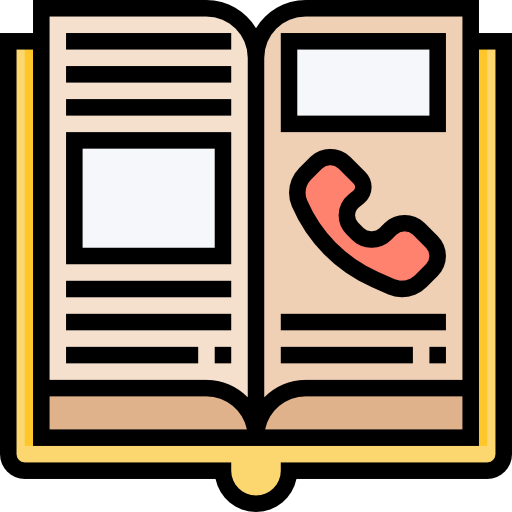
Записать бывшего можно так:
- Рогалик.
- Чудик.
- Парень из прошлого.
- Недомуженек.
- Бывшая моя глупость.
- Ошибка молодости.
- БУ.
- Забытый.
- Мимо проходил.
- Псих.
- Уже не мой.
- Не тот человек.
- Тапок.
- Истеричка.
- Пень.
Если девушка рассталась с парнем, то ей не обязательно удалять его номер. Возможно, когда-нибудь настанет момент, когда контакт именно этого человека будет необходим.
Как записать в телефоне лучшую подругу/друга? 
У многих девушек и парней есть лучшие подруги и друзья, с которыми их не связывают романтические отношения. Их имена можно превратить в смешные и прикольные контакты. Милые и нежные прозвища для подруги покажут отношение к ней.
Чаще всего девчонки называют друг друга ласково и смешно:
- Барби.
- Куколка.
- Бриллиантик.
- Чудо.
- Подруга дней моих суровых.
- Идеальная.
- Богиня.
- Самая лучшая подруга.
- ЛП.
- Мышка.
- Клубничка.
- Сладкая.
- Подруженция.
- Бандитка.
- Пупсик.
- Зайка.
- Кукуся.
- Модница.
- Неотложка.
- Скорая помощь.

Если подруга всегда работает, устает и постоянно нервничает, то назвать ее можно «Любимой горгоной». Для девушек со смуглой кожей подойдет прозвище «Шоколадка», «Шоколадная зайка».
Что касается лучшего друга, то для него станут идеальными следующие варианты:
- Дружбан.
- Всегда рядом.
- Моя поддержка.
- Настоящий бро.
- Заяц.
- Май френд.
- Пупс.
- Весельчак.
- Толстячок.
- Чувак.
- Кентуха.
Справочники смартфонов поддерживают не только буквы, но и смайлики и эмодзи. Записать контакты в телефон можно, используя дополнительные символы. Это привнесет в прозвище «каплю» веселья.
Диктофон – это специальное приложение, которое позволяет записывать звук. Эта программа установлена на всех смартфонах на операционной системе Андроид по умолчанию. Опция идеально подходит для тех случаев, когда необходимо записать разговор с определённым человеком или записать большой текст для дальнейшей работы. Способов записи есть несколько, рассмотрим все и выберем наиболее удобный вариант.
Содержание
- Как включить диктофон на телефоне встроенными средствами
- Как записывать телефонные разговоры
- Приложения для записи звука на Андроид
- Где хранятся записи с диктофона
- Лучший диктофон для Андроид — ТОП-5
- Проблемы и способы их решения
Как включить диктофон на телефоне встроенными средствами
Если вам необходимо записать важный разговор, совещание или лекцию, то можно воспользоваться встроенным приложением. Чтобы включить диктофон на смартфоне Андроид, следует придерживаться такой инструкции:
- Открывают Меню и находят в списке приложение Диктофон. Обычно эта программа имеет ярлычок с нарисованным микрофоном красного цвета. Если на телефоне установлено много программ, то лучше воспользоваться поиском.
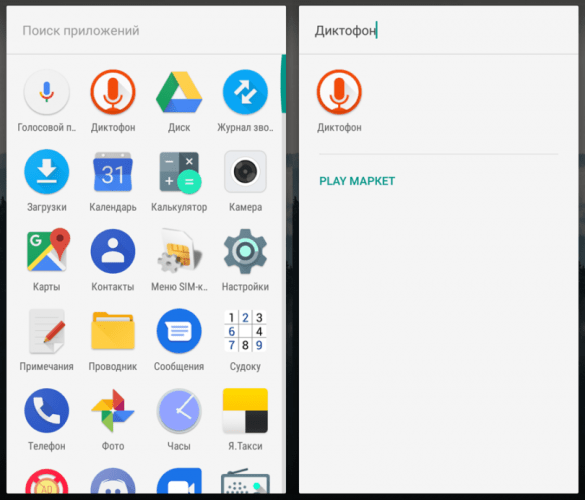
- Нажимают на пункт Разрешить, чтобы позволить программе записывать аудио. Также нужно выдать другие права – доступ к файлам и телефонным звонкам.
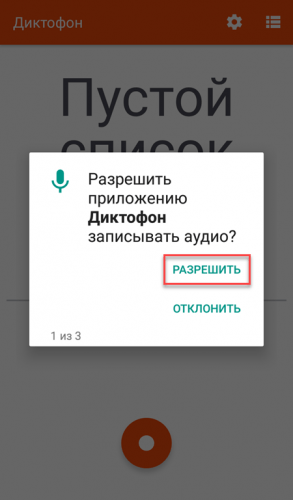
- Открывают Настройки записи, для этого следует кликнуть по иконке, в виде шестерёнки.
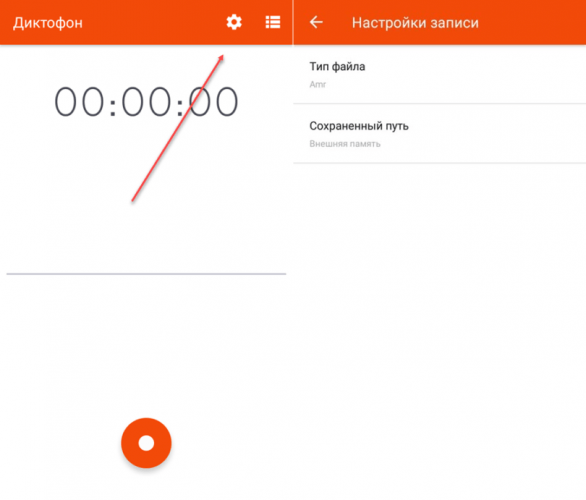
- Тут надо указать тип записываемых файлов и выбрать путь для сохранения аудиофайлов, указав внутреннюю или внешнюю память.
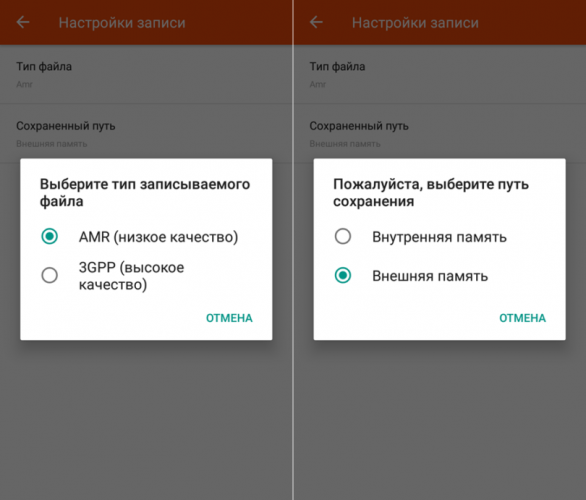
- Возвращаются на главный экран и здесь нажимают на кнопку запись, чтобы начать записывать.
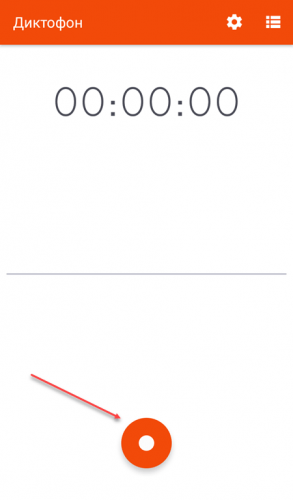
- Кнопку Пауза используют, чтобы приостановить запись или Стоп, чтобы полностью остановить запись и сохранить файл. Чтобы визуально разделить запись, нажимают на значок в виде флажка.
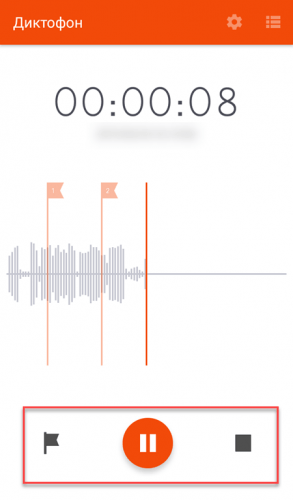
- Нажимают на значок «Список аудио-файлов» в правом верхнем уголке, чтобы просмотреть все сделанные записи. Тут же их можно и прослушать.
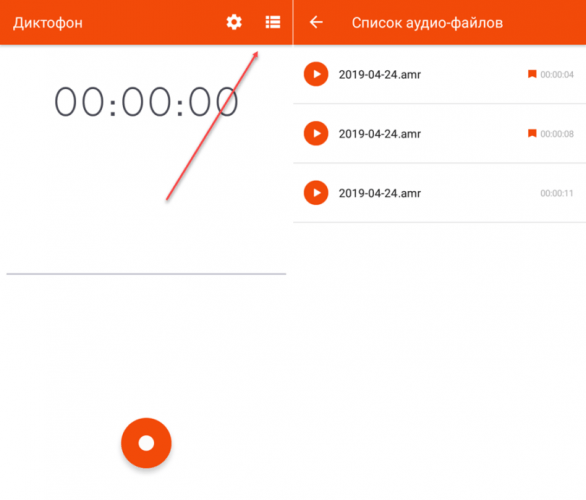
Не нужно забывать периодически удалять ненужные аудиофайлы. Так вы не только сможете очистить память, но и сможете защитить себя от возможного шантажа в случае утери мобильника.
Как записывать телефонные разговоры
При необходимости можно записывать свои телефонные разговоры. Это очень помогает в работе и избавляет от необходимости во время разговора перебивать собеседника и пытаться что-то важное записать на бумаге.
Смартфоны ряда производителей имеют такую функцию изначально. Чтобы найти её и активировать, необходимо действовать так:
- Звоним абоненту, беседу с которым нужно записать;
- На дисплее появляется режим вызова с определёнными функциями;
- Нам надо найти кнопку Меню, которая может выглядеть как три вертикальные полоски или три горизонтальные точки;
- Появляется список возможностей, тут надо выбрать пункт «Запуск записи» или просто «Запись»;
- Если нужно остановить процесс записи разговора, то следует снова зайти в меню, тут выбрать пункт «Остановить запись».
Нужно отметить, что все манипуляции выполняются во время звонка. Если необходимо прослушать записанный разговор, то находят папку PhoneRecord, которая находится во внутренней памяти мобильного устройства. Именно здесь хранятся все созданные записи.
Это наиболее примитивный способ записывать телефонные разговоры, без установки сторонних приложений. Но этот способ подойдёт только тем, у кого такая функция есть в смартфоне по умолчанию.
В большинстве гаджетов, выпущенных за последние пару лет, такая функция, как запись телефонного разговора установлена изначально. Чтобы полноценно использовать все возможности смартфона, рекомендуется внимательно прочитать инструкцию.
Приложения для записи звука на Андроид
Для записи звука на смартфонах Андроид можно использовать и сторонние приложения. Все они работают приблизительно одинаково, но у некоторых программ функционал шире.
Cube Call Recorder ACR
Особенностью программы является возможность сохранения не только стандартных телефонных звонков, но и разговоров в популярных мессенджерах Viber, WhatsApp, Telegram и других. Примечательно, что эта программа в автомате записывает абсолютно все телефонные разговоры.
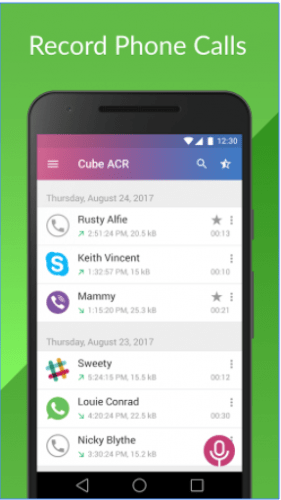
Если немного покопаться в настройках, то можно добавить некоторые контакты в избранные, что при общении с этими абонентами программа не начинала автоматическую запись беседы. Приложение можно скачать бесплатно, но за расширенный функционал придётся заплатить. Правда, расширенные возможности не очень нужны.
Автозапись звонков для меня
Это очень простая, но в то же время функциональная программа с продвинутой фильтрацией звонков. Тут есть такая опция, как «Автозапись звонков для меня». Благодаря этому не нужно постоянно обращаться к настройкам, чтобы что-то изменить, достаточно установить программу и пользоваться.
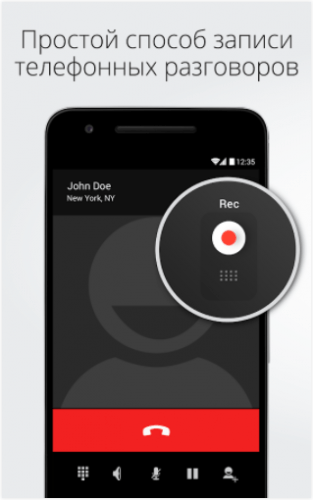
Из особенностей можно выделить закладки и заметки, которые могут понадобиться пользователю. Записанные файлы можно защитить при помощи PIN-кода. Но тут есть один недостаток – слишком много рекламы, которая раздражает. Если это сильно напрягает, то лучше выбрать платную версию без рекламы или попробовать другое приложение.
Запись звонков — Запись телефонных разговоров
Это многофункциональное приложение имеет гибкие настройки, что позволяет качественно записывать телефонные разговоры. Запись начинается автоматически. Также можно для записи выбрать несколько абонентов, возможна запись бесед с абонентами, которых нет в телефонной книге.
Разные фильтры предлагают много вариантов записи. В этом приложении можно регулировать звук и качество аудио. Есть возможность синхронизации с облачными сервисами. Для безопасности можно заблокировать записанные файлы при помощи PIN-кода.
Данное приложение распространяется совершенно бесплатно. Что касается платной версии, то в ней полностью отсутствует реклама. При этом можно быстро загрузить записанные файлы в Dropbox либо Google Drive.
Стоит обратить внимание на то, что в платной версии этой программы более расширенный функционал.
Где хранятся записи с диктофона
На смартфонах разных производителей записи с диктофона хранятся в разных местах. Но чаще всего файлы на телефоне Андроид можно найти тут:
- Заходим в папку «Диспетчер файлов»;
- SD-карта / Recording.
Если по этому пути найти нужные файлы не получается, то их нужно попробовать найти через Поиск в папке «Диспетчер файлов». Тут нужно нажать на значок лупы и ввести название файла, посмотреть, как он называется можно в диктофоне. Если открыть это приложение, то справа будет меню, которое выглядит в виде трёх точек или тире. Нажав на меню можно посмотреть названия всех файлов с диктофона.
На некоторых смартфонах аудиофайлы сохраняются в общей папке с музыкой, поэтому стоит посмотреть и там.
Лучший диктофон для Андроид — ТОП-5
Владельцы смартфонов на Андроид могут устанавливать разные диктофоны, благо выбор в интернете большой. Рассмотрим самые распространенные программы.
- Smart Voice Recorder. Это многофункциональный диктофон, который позволяет тонко настраивать звук. У этой программы есть интересная особенность. По умолчанию вырезаются фрагменты, где собеседники молчат. Эту функцию можно и отключить. Есть инструменты калибровки и регулировки. У приложения простой интерфейс. Есть один недостаток – отсутствие скрытого виджета, что не позволяет начинать запись незаметно.
- Hi-Q MP3 Voice Recorder. Этот диктофон выглядит, как профессиональный. Основное окошко выглядит как многофункциональный пульт управления. Запись качественная, почти без посторонних шумов. Все записи доступны в верхней части окна. Аудиофайлы можно передавать по почте или выкладывать в социальную сеть. Недостаток – по умолчанию программа записывает звук в формат MP3 с битрейтом 64 кб/с, хотя для диктофона это вполне нормально.
- RecForge Lite. Эта программа позволяет расширить функционал диктофона на смартфоне Андроид. Можно записывать как моно, так и стерео звук. У программы простой и удобный интерфейс, вкладки можно листать привычным жестом. Регулировать тут можно почти все параметры. Можно выбрать тему оформления и источник записи.
- All That Recorder. Это приложение имеет удобный интерфейс на русском языке и оснащено двумя виджетами, что позволяет незаметно запустить или остановить процесс. Приложение ведёт запись в фоновом режиме, что пригодится при выполнении других задач. Можно выставлять таймер на запись. Для усиления звука есть фильтр, который позволяет увеличить громкость. Записи можно отправлять по почте.
- Easy Voice Recorder. Это приложение позволяет пользоваться максимально продвинутым диктофоном. В программе всего две вкладки, одна отвечает за функциональность, а вторая за воспроизведение. Переключаться между ними можно как нажатием на ярлычки, так и листающими жестами. Эта программа станет отличным выбором для записи лекций, голосовых заметок и записей, длительность которых заранее неизвестна.
Есть и другие подобные программы. Перед установкой какого-то диктофона, рекомендуется внимательно почитать отзывы других пользователей.
| Наименование | Описание | Цена | Рейтинг |
| Smart Voice Recorder | Это многофункциональный диктофон, который позволяет тонко настраивать звук. По умолчанию вырезаются фрагменты, где собеседники молчат. недостаток – отсутствие скрытого виджета, что не позволяет начинать запись незаметно. | бесплатно | ★★★★★ |
| Hi-Q MP3 Voice Recorder | Этот диктофон выглядит, как профессиональный. . Запись качественная, почти без посторонних шумов. Недостаток – по умолчанию программа записывает звук в формат MP3 с битрейтом 64 кб/с. | бесплатно | ★★★★★ |
| RecForge Lite | Эта программа позволяет расширить функционал диктофона на смартфоне Андроид. У программы простой и удобный интерфейс, вкладки можно листать привычным жестом. | бесплатно | ★★★★★ |
| All That Recorder | Это приложение имеет удобный интерфейс на русском языке и оснащено двумя виджетами, что позволяет незаметно запустить или остановить процесс. | бесплатно | ★★★★★ |
| Easy Voice Recorder | Это приложение позволяет пользоваться максимально продвинутым диктофоном. Программа станет отличным выбором для записи лекций, голосовых заметок и записей, длительность которых заранее неизвестна. | бесплатно | ★★★★★ |
Проблемы и способы их решения
Проблемы с диктофоном возникают нечасто. В основном это случается из-за некорректных настроек или сбоя в операционной системе. В этом случае можно попробовать установить другой диктофон и оценить его функциональность.

Татьяна
Слежу за новостями на рынке мобильных услуг. Всегда в курсе последних событий
Задать вопрос
При включении на запись на экране появляется надпись, что необходима настройка. При этом в самих настройках ничего такого нет.

Заходят в Настройки – Разрешения приложений и тут дают диктофону права на запись и на доступ к памяти.
При записи голоса в WhatsApp или в приложении Диктофон пишет «внутреняя ошибка приложения». Смартфон не падал, не намокал, да и свободной памяти много. Сброс настроек, не помог решить проблему.

Такое случается, если отваливаются официальные приложения у прошивки, надо попробовать скачать другой диктофон и проверить. Также нужно ещё раз проверить настройки звука.
Не понятно, каким образом и куда, но пропали все записи диктофона (с очень важной информацией). Неужели телефон безвозвратно их потерял и полностью удалил? Что делать?

Если вы сами не удаляли и не перемещали эти файлы, то вероятнее всего произошел сбой ПО или смартфон получил обновления системы, из-за которых была затронута файловая система. Не исключено, что в телефоне неисправна микросхема внутренней памяти. Если была синхронизация в аккаунте, только тогда есть возможность восстановить.
Диктофон на смартфоне – это, несомненно, очень удобно. Можно быстро сохранить важную информацию, не записывая её при помощи ручки в блокнот. Диктофоны бывают разные, прежде чем ставить какое-то приложение, рекомендуется внимательно почитать отзывы других пользователей, что поможет правильно сделать выбор.

Автор
Татьяна
Слежу за новостями на рынке мобильных услуг. Всегда в курсе последних событий
Диктофоны появились на телефонах ещё 20 лет назад и актуальность этого «нововведения» с каждым годом всё растёт. Но для чего конкретно используется эта функция сейчас, есть ли у неё потенциал и как пользоваться диктофоном на смартфоне правильно? Об этом подробнее далее.

Диктофон на смартфоне — что это такое и для чего он используется
Современные люди получают огромное количество информации, которую часто не успевают обработать вовремя. И в этом случае спасает именно диктофон в телефоне, который всегда находится в кармане.
Самый частый вариант использования подобной системы — это бытовые нужды. К ним относится записи совещаний, лекций или просто диктование списка продуктов. Любую информацию можно спокойно записать и использовать в дальнейшем.
Другой, мало очевидный, но очень важный момент — это личная безопасность.
С помощью диктофона можно (и нужно) записывать разговор с потенциально опасными людьми. В дальнейшем эту информацию можно будет приложить, как доказательство.
Как включить встроенный диктофон
Как уже понятно, запись голоса — это очень важная функция в любом современном смартфоне. Однако, как записать звук с телефона? Сейчас есть две основные операционные системы: Android и iOS (iPhone), поэтому способы записи будут рассмотрены для обоих вариантов.

Для начала нужно понять, где в телефоне находится диктофон? Диктофон — это встроенная программа на любом телефоне. Чаще всего, она привязана именно к операционной системе, поэтому удалить или как-то изменить её довольно сложно. Это значит, что при покупке смартфона стандартное приложение для записи звука уже будет предустановлено. Осталось его только найти.
iOS
Архитектура этой операционной системы построена так, что все установленные приложения автоматически переносятся на главный рабочий стол и убрать их оттуда не получится. Поэтому, приложение Диктофон всегда будет на виду.
С 10 версии ОС появилась возможность удалять даже системные приложения, поэтому если «Диктофона» нет, то его придется заново скачать через AppStore.
А как включить диктофон на телефоне? Тут всё просто, нужно лишь зайти в приложение и нажать на кнопку записи (красная). И аудио будет записываться. Сколько будет файл по длительности зависит только от пользователя (запись можно прекратить в любой момент) или от количества памяти. Чем её больше — тем больше время записи.
Также, Айфон — это довольно удобный смартфон в плане продуманности. Диктофон можно включить всего парой нажатий, при этом не разблокировав телефон. Как это сделать:
- Для начала нужно открыть «настройки» и выбрать пункт «Доступность».
- Здесь выбрать пункт «Прикосновение» и «Задний тап».
- Затем, выбрать вариант «двойного» или «тройного» тапа.
Всё, после этого можно проверять работоспособность — в зависимости от выбранных нажатий, нужно легко ударить несколько раз по задней крышке и запись начнётся автоматически.

Android
Как включить диктофон на Андроиде? Запись звука на осуществляется по похожему принципу.
В случае телефонов под управлением ОС Андроид (Редми, Самсунг, Онор и подобные) приложение будет уже предустановлено, но для корректной работы его можно немного настроить.
В первую очередь, нужно понять, где в телефоне найти диктофон? В зависимости от производителя, все приложения изначально могут находиться как на главном экране, так и в специальном меню приложений. Если диктофона нет на главном экране, нужно просто зайти в меню и найти его там.

Далее, после первого запуска программы, мобильник попросит «предоставить доступ к микрофону» и будет два варианта: запретить или разрешить. Чтобы приложение могло работать, нужно выбрать последний вариант. Когда изначально доступ не был разрешён, запись вестись не будет. Как это исправить, будет рассмотрено ниже.
После запуска потребуется нажать всего лишь одну большую красную кнопку и голос будет записываться.
Также, для удобства можно включить функцию «быстрый доступ»:
- Для этого требуется зайти в «Настройки», а оттуда в пункт «Специальные возможности».
- Потом нужно выбрать приложение. В данном случае — «Диктофон».
- После, нужно выбрать жест, который бы включил приложение (долгое нажатие клавиши питания, комбинация нажатий и т.д)
Всё, после применения настроек и использовании жеста запись начнётся автоматически. Это избавит некоторых пользователей от вопроса, где диктофон на Андроиде.
Настройка встроенного диктофона
Между двумя операционными системами есть ещё несколько различий: во всех моделях iPhone диктофон одинаковый, а вот в Android устройствах они различаются от производителя к производителю. Из-за чего может отличаться и настройка.

Самый простой вариант настройки у iPhone, ввиду его универсальности. Само приложение уже готово к работе, но есть некоторые функции, которые могут упростить и улучшить процесс работы.
Первый — это автоудаление файлов. Если заметки делаются часто, и они носят «одноразовый» характер, то и чистить список нужно постоянно. Однако, можно установить таймер.
- Для этого необходимо перейти в «Настройки» и выбирать «Диктофон».
- Там в меню будет «Очистка удаленных».
- Далее следует выбрать наиболее удобный таймер для удаления файлов. Есть промежуток от «сразу после прослушивания» до «никогда».
Также, к удобной функции относится повышение качества записи.
Изначально Айфон делает аудиозапись в среднем качестве для более оптимальной работы. Однако, если требуется записать объект вдали (лекция) или требуется именно хороший звук, то следует включить высокое качество записи.
Делается это в том же разделе настроек меню «Диктофон», но уже в разделе «Качество звука». Изначально будет стоять «Сжато», но для лучшего качества есть пункт «Без потерь».

Андроид устройства имеют свои приложения, но настраиваются они примерно одинаково — через само программу. Для этого в правом верхнем углу будут изображены «три точки». Нажав на них вылезет меню, где одним из пунктов будет Настройки.
В зависимости от производителя, количество возможностей будет отличаться. Как правило — это качество записи и хранение файлов в корзине. Но некоторые версии могут содержать дополнительные функции.
Как записывать телефонные разговоры
Как записать звук с телефона на этот же телефон, например, при телефонном разговоре. На самом деле, увы, но записывать разговор через диктофон не получится, так как это — медиа самого устройства, а диктофон работает именно на внешнем звуке и микрофоне.
Правда, если поставить звонок на громкую связь, то записать речь может быть и выйдет, но только в случае, если собеседники говорят чётко по очереди, иначе голос владельца смартфона просто перебьёт записываемый.
Для записи телефонного разговора есть отдельные приложения: встроенные или сторонние.
К встроенным функциям относится запись экрана. Дело в том, что такое видео одновременно пишет, как медиа самого телефона (разговор), так и звук с микрофона. Это весьма удобный способ, так как он наиболее быстрый.

Сторонние приложения для записи звука
Для начала, стоит обсудить сторонние приложения для записи именно телефонных звонков.
Самое удобное приложение — это Cube ACR. Данное приложение существует как в платной, так и в бесплатной вариации. Удобно оно прежде всего тем, что делает запись почти со всех известных мессенджеров. При этом, качество звука остаётся на идеальном уровне. Стоит отметить удобный и приятный интерфейс, а также автоматическую запись.
Большая часть функций здесь бесплатные, но для расширенного использования придётся заплатить за полную версию.
Оплата проходит всего один раз, что гораздо выгоднее «подписок».
Если же говорить про именно приложения для записи голоса, то лучших здесь уже несколько.
ASR Voice Recorder
Одна из новых программ-аналогов диктофона, которая, во-первых, бесплатная, а во-вторых имеет больший функционал. Здесь есть расширенные настройки записи, такие как сохранение файлов в самых популярных форматах: MP3, FLAC, WAV, OGG.
Также, с помощью этого приложения можно более детально менять качество записи и автоудаление файлов.

К другим важным функциям можно отнести возможность включать автоматическую отправку файлов на Dropbox, Google Drive и другие сервисы хранения, откуда они уже могут распространяться более быстро по другим сервисам.
Dolby On
Также довольно новое приложение, которое уже больше не заменяет стандартный диктофон, а дополняет его.
Dolby On предназначена для более детальной записи музыки и её дальнейшей обработки. В перечень способностей программы входит шумоподавление, автотюн и другие эффекты.
Конечно, заменить им полноценную студию звукозаписи не выйдет, но делать свои черновики треков и песен более качественными приложение точно сможет. Запись звука с помощью приложения на Андроид выходит на качественно новый уровень.

Важным плюсом является и то, что Dolby On абсолютно бесплатная.
Для iOS, увы, такого обилия приложений нет. Это связано с политикой Apple, где использование микрофона строго ограничивается безопасностью системы. Однако, есть несколько приложений аналогов. Самое удобное из них — это Awesome Voice Recorder.

Данная программа имеет чуть более расширенный функционал, в который входят запись в разных видах качества и автоматическое копирование на Airdrop, Dropbox. В принципе, это всё. Из более мелких нововведений есть возможность ускорения и замедления записи и работа с папками.
Остальные аналоги на Айфоны имеют либо такой же функционал, что и классическое приложение + реклама, либо уменьшенный.
Что делать, если не работает диктофон
Теперь стоит обсудить самые частые проблемы, которые встречаются при записи голоса. Начнём с оговоренной выше проблемы, когда первое включение пошло «не по плану» и пользователь запретил доступ к микрофону.
- В этом случае нужно перейти в «Настройки», затем в «Приложения».
- Там выбрать (удобнее всего через поиск) «Диктофон» и откроется расширенная настройка.
- Здесь, нужно найти пункт «Разрешения» и там уже «Доступ к микрофону» и «Разрешить».
Если даже в этом случае запись не идёт, нужно попробовать подключить сторонний микрофон (есть в наушниках). Далее, включить запись. Если звук появился, то это проблемы со встроенным микрофоном и тогда нужно обращаться в сервис по ремонту.
Как можно понять, диктофон в смартфонах — это не пережиток прошлого, а очень важный и полезный инструмент. Единственно, этот «инструмент» будет полезен только в случае правильного использования и настройки. Также, благодаря гибкости Андроид устройств, эта функция станет ещё полезнее благодаря приложениям. Телефоны под управлением iOS подобных преимуществ не имеют, хотя небольшое количество программ всё же есть.

Диктофон — это системное приложение для записи звука, которое автоматически устанавливается на всех Android устройствах по умолчанию.
Утилита идеально подходит для тех случаев, когда вам нужно срочно записать разговор с человеком или наговорить большой текст для дальнейшей работы. Далее мы расскажем, как пользоваться диктофоном и рассмотрим аналогичные приложения от сторонних разработчиков.
Как включить диктофон
Если вы хотите записать важный разговор, лекцию или совещание, то воспользуйтесь для этого встроенным приложением. Как включить диктофон на Андроиде:
Шаг 1. Откройте меню и найдите в списке «Диктофон». Как правило, приложение имеет иконку с красным микрофоном. Если у вас установлено много программ, то воспользуйтесь поиском по названию.

Шаг 2. Нажмите «Разрешить», чтобы позволить приложению записывать аудио и выдайте другие права (доступ к файлам, телефонным звонкам).

Шаг 3. Откройте «Настройки записи». Для этого тапните по иконке в виде шестеренки.

Шаг 4. Здесь укажите тип записываемого файла (низкое AMR или высокое 3GPP), выберите путь для сохранения файлов (внутренняя или внешняя память).

Шаг 5. Вернитесь на главный экран и нажмите на кнопку «Запись», чтобы начать запись.

Шаг 6. Используйте кнопку «Пауза», чтобы приостановить запись или «Стоп», чтобы полностью прекратить запись и сохранить аудиофайл. Нажмите на значок в виде флажка, чтобы визуально разделить запись.

Шаг 7. Нажмите на значок «Список аудио-файлов» в правом верхнем углу, чтобы просмотреть все сделанные записи. Здесь их можно прослушать.

Не забывайте периодически удалять ненужные аудиофайлы. Так вы не только очистите память, но и не дадите себя скомпрометировать в случае потери устройства.
Сторонние приложения для записи звука
Если вы часто делаете аудиозаписи и функционала встроенного диктофона недостаточно, то попробуйте воспользоваться сторонним приложением. Рассмотрим самые популярные.
Hi-Q MP3 Voice Recorder
Hi-Q MP3 Voice Recorder — это простой диктофон, который записывает файлы в формате .mp3 и позволяет хранить их не только во внутренней памяти смартфона, но и в облаке. При желании вы можете настроить автоматическую синхронизацию записей с Google Drive или Dropbox. Диктофон распространяется бесплатно, поэтому скачать приложение можно через Play Маркет.
Parrot Voice Recorder
Parrot Voice Recorder — это многофункциональный диктофон с поддержкой аудиозаписи высокого качества. Приложение распространяется бесплатно и подходит для записи телефонных разговоров (только в Pro версии). Среди главных особенностей — удобная система уведомлений, позволяющая управлять записью в фоновом режиме, а также поддержка Android Wear.
Smart Voice Recorder
Smart Voice Recorder — это простая утилита, предназначенная для продолжительной аудиозаписи. Диктофон оснащен функцией «пропуска тишины», благодаря чему значительно сокращает длительность трека и экономит место на диске. Среди других особенностей — анализатор звукового спектра в режиме реального времени, встроенные инструменты для калибровки усиления микрофона и поддержка записи в фоновом режиме.
Теперь вы знаете, где в Android диктофон и как его использовать. Если вы записываете звук не чаще 1-2 раз в месяц, то вам будет достаточно системной утилиты. Если вы ищите диктофон для ежедневного использования, то лучше установить специализированную программу от стороннего разработчика.
Читайте также
Откройте панель приложений, проведя вверх от нижней части экрана. 2. Если вы не сразу видите приложение «Диктофон», возможно, вам потребуется открыть папку, на ярлыке которой, скорее всего, будет указано имя телефона (например, Samsung). Сделайте это, затем коснитесь приложения «Диктофон».
Из-за этого, нет стандартного приложения диктофона для Android как есть для iOS. … Найдите приложения с пометками «Диктофон», «Диктофон», «Заметки», «Заметки» и т. Д. 2. Загрузите приложение для записи из магазина Google Play.
Как записать звук на Android?
Создать или удалить запись
- На вашем телефоне откройте приложение Recorder.
- Коснитесь «Запись». Ваш телефон будет записывать, даже если экран перейдет в спящий режим. Во время записи в уведомлениях вы увидите сообщение «Идет запись».
- Когда вы закончите, нажмите «Пауза».
- Коснитесь Сохранить или Удалить.
- Чтобы назвать запись, нажмите «Добавить заголовок».
Где я могу найти свои голосовые записи на Android?
Важно: в зависимости от других настроек аудиозаписи могут быть сохранены в других местах.
- На телефоне или планшете Android откройте приложение «Настройки» Google. Управляйте своей учетной записью Google.
- Вверху нажмите Данные и конфиденциальность.
- В разделе «Настройки истории» нажмите История приложений и веб-поиска Управление действиями. На этой странице вы можете:
Где Диктофон на Самсунг?
Запустить Приложение «Мои файлы». Под категориями выберите Аудио. Выберите Диктофон.
Есть ли у меня в телефоне записывающее устройство?
Если у вас телефон Android, есть встроенное приложение для записи звука на ваш телефон, который прост в использовании и будет записывать звук достойного качества. … Вот как записать звук с помощью встроенного приложения Recorder на телефоне Android.
Есть ли в Android 10 диктофон?
Android пользователи можно записывать телефонные звонки, нажав кнопку «Запись», которая появляется в пользовательском интерфейсе.. Кнопка укажет, что текущий телефонный звонок записывается. Затем людям нужно будет снова нажать кнопку записи, чтобы остановить запись.
Как мне записать голос на свой телефон?
Некоторые устройства Android ™, например Samsung Galaxy S20 + 5G, поставляются с предустановленное приложение для записи голоса. Нажмите красную кнопку записи, когда хотите начать запись, а затем еще раз, чтобы остановить ее. Отсюда вы можете снова нажать кнопку, чтобы продолжить запись, или сохранить файл в архиве записей.
Где диктофон в моем телефоне?
Android Screen Recorder
Потяните панель уведомлений вниз от верхнего края экрана. для просмотра вариантов быстрых настроек. Коснитесь значка Screen Recorder и дайте устройству разрешение на запись экрана (возможно, вам придется изменить отображаемые значки по умолчанию). Определите, какой звук вы хотите записать.
Какой лучший диктофон для Android?
Вот 10 лучших приложений для записи голоса для Android
- Rev Диктофон. …
- Стандартный аудиорекордер Android. …
- Легкий диктофон. …
- Умный диктофон. …
- Диктофон ASR. …
- Рекфорж XNUMX. …
- Диктофон Hi-Q MP3. …
- Диктофон — Аудио редактор.
Как мне узнать, есть ли у меня голосовая запись?
Прислушайтесь к тихому жужжанию или щелчку для обнаружения записывающего устройства. Скрытые камеры спроектированы так, чтобы быть максимально дискретными, но многие из них по-прежнему издают слабый звук при работе.
Как узнать, записывает ли кто-то ваш звонок?
Тип «History.google.com/history»В свой веб-браузер. В меню слева нажмите «Элементы управления действиями». Прокрутите вниз до раздела «Действия с голосом и звуком» и нажмите на него. Там вы найдете хронологический список всех голосовых и аудиозаписей, который будет включать в себя любые записанные без вашего ведома.
Ни для кого не секрет, что при помощи специальных приложений можно записывать действия, происходящие на экране смартфона. В итоге созданное видео можно отправить друзьям или выложить на YouTube. Но в некоторых программах достаточно сложные настройки, поэтому у начинающих пользователей часто возникает вопрос: а как записать звук с экрана Андроид? Как правило, по умолчанию активирован захват всех системных мелодий, поэтому ваш микрофон остается неактивным. Мы расскажем, как решить эту проблему, а также рассмотрим несколько наиболее качественных приложений для записи.
Voice Memo (iOS)

Что делать, если не работает диктофон на Андроид
Иногда происходит и так, что стандартный или сторонний диктофон на Андроиде просто оказывается работать. Причин здесь может быть много, как и способов решения проблемы:
- Микрофон телефона сломан. Если устройство будет иметь тот или иной дефект, то запись будет некачественной и шипящей. Вполне возможно, что ее не будет и вовсе, то есть, программа может «писать» звук, но при воспроизведении ничего не будет слышно. Следует починить микрофон в сервисном центре.
- Динамик телефона отказал. Еще одна проблема, но обратная. Звук будет записываться хорошо, но при воспроизведении опять будет тишина. Всему виной, вышедший из строя динамик. Рекомендуется проверить его в других приложениях и обратиться за помощью к специалисту. Следует также проверить режим на телефоне. Возможно, включен профиль «Без звука».
- Память гаджета заполнена. Если внутреннее хранилище или SD-карта будут забиты под завязку, то запись не сможет начаться или прервется в определенный момент. Стоит всегда следить за количеством доступной памяти и чистить ее от мусора.

Таким образом, было рассказано, что такое программа для записи звука для Андроид и какие ее стандартные и сторонние варианты имеются. Телефонный диктофон может хранить огромное количество записей голоса и даже звонков, а при желании его можно скрыть от людей во избежание подозрений.
Easy Voice Recorder (Android)

Автоматическая запись звонка

В том случае, если ваш телефон поддерживает данную функцию, то обычно это делается одним из двух способов.
1. В списке контактов или вызовов находим нужного абонента. Во вкладке Еще в отдельном пункте меню активируется Диктофон, после чего все сказанное во время телефонного разговора будет записываться в память вашего устройства.
2. При наборе номера откроется меню, в котором необходимо найти функцию Запись и нажать на нее.
Если же вы посмотрели все настройки, изучили возможности обращения с контактами и не нашли автоматической функции записи телефонных разговоров, то установка дополнительного софта легко решит данную проблему.
Multi Track Song Recorder (iOS)

Как записать звук с экрана телефона Android?
Включить использование микрофона во время записи действий, происходящих на экране телефона, позволяет любая доступная программа. Например, нужно открыть настройки, а затем перевести ползунок вправо возле одноименного пункта. Но иногда нужное меню скрыто, поэтому мы подготовили инструкции для разных, преимущественно популярных, приложений.
XRecorder
Судя по отзывам и общему рейтингу приложения в Google Play, пользователей полностью устраивает функционал данной программы. Но большинство замечаний связано с большим количеством рекламы. Она может появляться везде: перед началом записи, после завершения съемки и во время открытия утилиты. Однако самое главное преимущество – отсутствие логотипа и какого-либо водяного знака на конечном видео. Также радуют и существующие настройки. Кстати, для активации микрофона во время записи можете выполнить следующие действия:
- Открываем приложение.
- Нажимаем по значку шестеренки (⚙), расположенному в нижней части экрана.
Открываем настройки приложения XRecorder - Находим пункт «Запись звука» и возле него ставим галочку.
Активируем опцию “Запись звука” - После чего предоставляем доступ к микрофону и файловой системе устройства, выбрав в появившемся окошке «Разрешить».
Теперь вы можете приступать к съемке видео, не переживая о том, что ваш голос не будет записан. Для этого нужно свернуть программу и нажать по небольшому водяному значку. По необходимости можно менять его расположение, передвигая иконку по экрану. Это – меню быстрого доступа, предназначенное для управления всеми функциями (паузой, запуском, завершением записи).
Mobizen
Еще одно достаточно популярное приложение, у которого уже набралось более 100 миллионов скачиваний. Оно позволяет не только записывать экран смартфона, но и делать качественные скриншоты с возможностью их редактирования. А для перехода в настройки потребуется нажать по плавающей иконке программы, а после отметить значок в формате квадратов. И теперь включаем микрофон следующим образом:
- Нажимаем по значку шестеренки (⚙).
Выбираем “Звук” - Находим строку «Звук» и переходим в её настройки.
- Здесь возле одноименного пункта переводим ползунок вправо.
Переводим ползунок вправо возле строки “Включено” - Сохраняем изменения и сворачиваем настройки.
Вот таким нехитрым способом нам удалось включить запись звука. Теперь в готовом видео будут слышны звуки, полученные посредством микрофона. Вы можете всячески редактировать доступные параметры, подгоняя их под себя.
iTalk (iOS)
Shuman Studios/YouTube
Ещё одно простое и удобное приложение. Уже из название понятно, что программа разрабатывалась для устройств Apple. iTalk — это простой диктофон, который позволяет записывать аудиофайлы и делиться ими напрямую с SoundCloud. Бесплатная версия позволяет записывать и прослушивать файлы, однако, если вам нужны дополнительные функции, разблокировать их можно, приобретя полную версию. Тогда вы сможете пользоваться ускоренной перемоткой вперед и назад. Хоть приложение за счет своего минималистичного дизайна и напоминает программу Voice Memo, iTalk все же имеет отличия, которые помогают в работе. Приложение позволяет выбрать качество звука, что особенно полезно, когда у вас осталось мало свободного места на телефона. Также вы можете добавлять заметки к записи — это тоже очень удобно.
Как включить встроенный диктофон на Андроид
Что такое детский режим на андроид и для чего он используется
Чтобы использовать диктофон на телефоне под управлением операционной системы Андроид совсем не обязательно скачивать и устанавливать сторонние программные решения. Каждая версия системы по умолчанию содержит свое стандартное приложение для записи.
Важно! Называться она может по-разному: «Диктофон», «Запись звука», «Звукозапись» и так далее. Все зависит от версии ОС Android и производителя.
Чтобы включить приложение, необходимо найти его в списке стандартных программ на главном меню телефона. Обычно они, как и сервисы компании Google, идут в самом начале, а дальше находятся иконки пользовательских приложений. Выглядит значок программы как кнопка начала записи на многих приборах: кружок с красной точкой посредине.

Включить программу очень просто. Для этого достаточно:
- Включить или разблокировать свой смартфон.
- Перейти в главное меню, содержащее все иконки.
- Найти на первой или второй странице приложение «Диктофон».
- Запустить его простым нажатием.
- Начать запись путем нажатия на соответствующую круглую кнопку, которая повторяет по дизайну иконку приложения.
Smart Voice Recorder (Android)

Метод 2 — Внутренний аудио плагин
Этот метод работает только на корневых устройствах. Он может не работать на устройствах Android 9 Pie, так как Google изменил несколько вещей, чтобы заблокировать «регистраторы вызовов» (например, убивая фоновую активность приложений).

- Установите приложение Internal Audio Plugin из Play Store.
- Запустите и включите его, затем перезагрузите устройство.
AudioShare (iOS)
The Mobile Musician/YouTube
Приложение AudioShare — своего рода секвенсор. Помимо стандартных функций редактирования вы также сможете записывать аудио высокого качества из сторонних приложений вроде синтезаторов или гитарных процессоров. Эта программа — одна из самых продвинутых с точки зрения возможностей и заслуженно находится в топе лучших для работы со звуком на мобильных устройствах. Но приложение платное — стоит $4.
Варианты для записи телефонного разговора
Чтобы понять, как записать разговор по телефону, необходимо изучить все возможные варианты из представленных ниже. Они могут быть встроенными или проводятся вручную, через приложения и другие ресурсы. Один из них должен заработать.
Встроенные средства
Изначально рекомендуется пробовать использовать стандартные возможности смартфона и ОС Андроид. В некоторых случаях оболочка прошивки может включать такую возможность, поэтому используя руководство, будет положительный результат:
- Во время общения с человеком по телефону нужно посмотреть на дисплей, где будет возможность использования нескольких функций. Нужно сдвинуть экран и перейти на второй рабочий стол, после чего нажать на раздел «Еще».
- В открытом окне активировать клавишу диктофона при ее наличии. Если такая возможность отсутствует, значит, она исключена производителем. В таком случае можно испытать установку сторонних утилит.
Стоит отметить, что при использовании подобного метода данные будут сохраняться в памяти гаджета, однако в настройках можно выбирать другой путь. Точное название папки с записями зависит от оболочки и версии Андроид.
Использование Automatic Call Recorder
Многие утилиты от сторонних разработчиков во время функционирования не требуют активации дополнительных параметров во время общения. Их работа проводится в автоматическом режиме. После установки сервис будет запускаться самостоятельно, как только на телефон поступает звонок и проводится его принятие или создается исходящий вызов. Данный функционал есть в программе Automatic Call Recorder. Для нормальной работы и использования нужно сделать несколько действий:
- Зайти в Плей Маркет и сделать установку программы. После чего запустить ее на смартфоне.
- При первичном пуске утилиты система предлагает подобрать тему интерфейса, выставить необходимую громкость звонков, а также настроить облако для хранения записей. Утилита поддерживает работу с хранилищами Google Drive и Dropbox. При желании можно сделать нужные настройки. После чего нажимается клавиша «Готово» для перехода к дальнейшим операциям.
- Нужно сдвинуть шторку уведомлений или нажать на три полосы, которые находятся вверху слева, нажать настройки программы.

- В меню посмотреть, активен ли переключатель возле раздела «Запись звонков».

- После этого основная настройка утилиты будет окончена. Сделав нужную операцию, программа будет автоматически выполнять запись разговоров по телефону.
- Посмотреть все записанные данные можно в окне приложения, в нем можно послушать записи, удалить их или сделать другие операции.
Стоит отметить, что все записи при стандартных настройках будут сохраняться только в приложении. Только после нажатия на клавишу сохранения файл будет переноситься в память устройства, по указанному адресу. Без использования подобной функции перенос разговора на ПК будет невозможен.
Кроме того, на мобильных устройствах от Samsung, а также некоторых других гаджетах есть функция для сбережения энергии, которая может отключить утилиту, если ею давно не пользовались. При наличии подобной опции программа будет сразу давать предупреждение.
Использование других приложений
Некоторые смартфоны не могут вовсе делать запись звуков, поскольку эта опция блокирована операционной системой. Часто это можно заметить на айфоне. В таком случае даже установка дополнительного софта не даст нужного результата. Зачастую это относится к старым айфонам или смартфонам Андроид с версиями до 4.4.
Среди остальных приложений, которые могут использоваться для записи разговора можно выделить несколько эффективных. По своим возможностям они почти не уступают софту описанному выше. Рекомендуется испытать следующие программы:
- Запись звонков– характеризуется широкими функциональными возможностями, однако работа будет невозможной, если функция модуля Bluetooth активирована. При использовании платной версии программа будет автоматически отсылать собранные данные на почту.
- Auto Call Recorder 2021 – в приложении есть возможность создания резервной копии, что может стать полезным дополнением для пользователей, которым приходится часто менять гаджет. Кроме того, утилита может включать в себя защитный код для запуска.
- Call Recorder – программа, которая поддерживается многими аппаратами, эффективно обходит защиту. Пользователи могут сразу отправлять записи в облако, причем список ресурсов очень большой. Дополнительно есть возможность создания резервных копий по таймеру, приложение можно защищать кодом.
Запись телефонного разговора через ядро
Данный вариант подойдет для опытных пользователей. Для начала нужно установить на смартфон бесплатную программу rVoix. После этого:
- Определить, какой процессор установлен в смартфоне.
- Найти на сайте xda-developers.com или форуме 4pda.ru ядро (2wcr или CallRec).
- Разблокировать загрузчик и получить S-OFF.
- Записать recovery, получить доступ администратора к системным файлам.
- Прошить ядро на Андроид.
Описанные действия помогут делать запись общения по телефону.
В статье представлены самые популярные и рабочие способы для выполнения записи разговоров по телефону. В результате законодательства многих стран, функция удалена из стандартных возможностей гаджетов, а описанные утилиты нельзя установить из Плей Маркета.
Проверьте по номеру откуда звонили
Широкие возможности современных мобильных устройств позволяют выполнять самые разные полезные функции, в том числе, вести запись разговора на телефон во время звонка.
Она является встроенной во многих моделях смартфонов производителей Xiaomi, Samsung, Asus и др. И не может не радовать, что совсем необязательно покупать дорогое устройство, так как даже бюджетные телефоны с функцией записи разговоров присутствуют в большом ассортименте.
Покупка гаджета, настройки которого допускают его использование в качестве диктофона, позволяют это осуществлять без установки специального софта, необходимого, когда нужно сделать запись звонков на Huawei и некоторые другие андроид-смартфоны, чьи производители являются ярыми сторонниками сохранения конфиденциальности информации.
Далее мы расскажем, как записать разговор на телефон, если эта функция отсутствует, и как включить запись звонка при встроенной возможности. И в том, и в другом случае нет ничего сложного, а количество времени, потраченного на поиск решения на данный вопрос, уйдет не больше нескольких минут.
Вполне возможно, что когда-нибудь сохраненная информация поможет вам доказать свою правоту или опровергнуть ошибочные обвинения в ваш адрес, поэтому использовать телефон как диктофон бывает очень полезно.
GarageBand (iOS)

Настройки диктофона
Чтобы перейти в настройки диктофона — жмем на иконку в виде шестеренки в правом верхнем углу.

Пожалуй, самые важные пункты — режим записи, формат и качество, но мы пройдемся по всем.
- Разговорный динамик — если включить эту функцию, записанные записи будут воспроизводиться с помощью разговорного динамика.
- Индикация записи — если телефон заблокирован, а запись включена, то об этом будет сигнализировать Led-индикатор.
- Режим «Без звука» при записи — при включенном диктофоне будут отключены все уведомления.
- Именовать записи вручную — позволяет по окончании записи, давать ей название.
Перейдем к наиболее интересным настройкам:
Режим записи
Состоит из трех пунктов:
- Музыка — позволяет записать музыку в лучшем качестве.
- Голос — поместите микрофон ближе к источнику звука для повышения качества.
- Интервью — поместите диктофон между людьми, чтобы записать их речь лучше.
Формат записи
Выбор одного из трех форматов: AAC, MP3, WAV.
Качество записи
Также выбираем один из трех вариантов: высокое, стандартное, низкое.

Удаление записи из Mi Cloud
Этот пункт открывает облачное хранилище Mi Cloud, где можно удалить все сохраненные записи.
Сторонние приложения для записи звука
Если вы часто делаете аудиозаписи и функционала встроенного диктофона недостаточно, то попробуйте воспользоваться сторонним приложением. Рассмотрим самые популярные.
Источник
Бывают такие ситуации, когда, например, разговариваешь с собеседником по телефону, он диктует какой-то номер, а записать некуда, потому что ручка или карандаш под рукой отсутствуют. Или на ваш телефон позвонил хам. Если записать телефонный разговор с ним, то в дальнейшем его можно будет привлечь к административной или уголовной ответственности. Весь вопрос в том — можно ли записать разговор по телефону? На него мы попытаемся найти ответ в этой статье.
Почему на мобильном телефоне нет функции записи разговора на диктофон

Сегодня мы наблюдаем обратную тенденцию — большинство моделей мобильных телефонов не поддерживают запись «с магазина». Но часто эту проблему решают сторонние приложения из Google Play для телефонов Андроид. Или приложения из App Store для iPhone и iOS планшетов. Если вам нужно записать разговор — вы сделаете это. А далее в статье пойдёт речь о том, как встроить эту функцию в систему.
Запись средствами ОС «Андроид»
Как записать разговор по телефону? Этим вопросом задавались многие пользователи гаджетов. Некоторые, поискав по просторам Интернета необходимую информацию и попробовав пару-тройку программ, сочтя их не обеспечивающими качества, забрасывали этот вопрос, другие продолжали осуществлять поиск, а третьи начали разрабатывать программы.
Но неужели неизвестно, как записать телефонный разговор на телефон? Известно. Однако нужно учитывать, что некоторые государства запрещают осуществлять запись телефонного разговора на законодательном уровне, что осуществляется с помощью удаления тех драйверов, которые обеспечивают выполнение данной функции. Поэтому, если вы являетесь «счастливым» владельцем такого гаджета, то вам остается только самому устанавливать драйверы, для чего будет необходим рут-доступ.
Содержание
- Где и как качественно записывать песни с помощью телефона: 7 лучших приложений для iOS и Android
- 7 приложений для записи вокала на телефон
- Пропробуйте программу АудиоМАСТЕР бесплатно —
- n-Track Studio
- GarageBand
- Music Maker JAM
- BandLab
- Dolby On
- Parrot – диктофон
- Soundtrap
- Как записать звук на телефон: 5 советов для качественного результата
- В заключение
- 4 способа записи и редактирования аудио высокого качества на телефоне Android
- Записывайте и редактируйте высококачественный звук на Android
- 1. Диктофон
- 2. Умный регистратор
- 3. Dolby On
- 4. Рекордер от Google.
Где и как качественно записывать песни с помощью телефона: 7 лучших приложений для iOS и Android
7 приложений для записи вокала на телефон
Хотя смартфоны включают в себя средство захвата голоса, не стоит ожидать от диктофонной записи высокого качества. Так как диктофон не включает в себя опций улучшения, на аудиозаписи будут слышны дыхание диктора и другие посторонние шумы. Поэтому не советуем пользоваться смартфоном, например, если вы хотите выложить трек онлайн.
В этом случае лучше использовать компьютерный софт вроде АудиоМАСТЕР, Adobe Audition или FL Studio. Если же недостатки мобильной записи вас не пугают, рассказываем, какое приложение для создания музыки на телефоне на русском можно скачать бесплатно для планшетов и смартфонов любой модели.
Пропробуйте программу АудиоМАСТЕР бесплатно —
n-Track Studio
n-Track Studio – это настоящая портативная музыкальная студия, которая включает в себя почти все функции, которые можно найти в десктопном софте. Приложение разрешает создать свою песню на телефоне, записав голос через внутренние динамики, а также позволяет редактировать треки, создавать миксы и сэмплировать музыку. Аудиодорожку можно обработать при помощи звуковых эффектов. Также можно настроить темп и изменить тональность.
Поддерживается запись MIDI-файлов, использование виртуальных инструментов и сведение аудиотреков, что удобно для начинающих музыкантов, которые хотят сочинять музыку на мобильнике. Готовый проект можно сразу отправить в интернет. Софт автоматически сохраняет все изменения, поэтому вы можете прерывать работу и возвращаться к проекту в любой момент.
Как записать голос в n-Track Studio:
- Запустите приложение и выберите опцию «Запись аудио».
- Появится рекордер с готовой дорожкой. Кликните по иконке микрофона, чтобы включить звук. Он должен засветиться желтым.
- Тапните по красному значку и начните наговаривать текст или исполнять мелодию.
- Для добавления фоновой музыки, например, минусовки, тапните по трем полоскам в правом нижнем углу экрана.
- Загрузите аудиофайл кнопкой «Импорт аудиофайла».
- бесплатных функций хватит для продвинутой работы;
- поддерживается запись в мультитрекинговом режиме;
- можно включать и отключать отдельные каналы;
- удобное интуитивно-понятное управление.
- в бесплатной версии в трек встраивается аудиореклама.
GarageBand
Если вы не знаете, как записать голос с музыкой на телефоне iOS, GarageBand – выбор многих профессионалов. Мобильный редактор поставляется с набором аудиоэффектов и пакетом виртуальных инструментов. Приложение позволяет захватывать звуки с внутреннего диктофона или через подключенные аудиоустройства, в том числе наушники.
Софт позволяет записываться в режиме Lead Vocals с оптимальными настройками, что позволяет быстро стартовать новичкам. Приложение поддерживает одновременную обработку вплоть до 32 дорожек и включает в себя такие инструменты редактирования, как микшер, эквалайзер, компрессор, тональность, постепенное затухание звука и др.
Как записать голос в GarageBand:
- Откройте GarageBand и кликните плюсик в правом верхнем углу. Выберите «Аудиорекордер».
- Щелкните по значку «Голос». Приложение автоматически выставит режим записи Lead Vocals.
- Для старта аудиозахвата кликните по красной иконке в верхней части экрана.
- полностью бесплатный для пользователей iOS;
- большой набор аудиоэффектов;
- коллекция готовых ресурсов;
- высокое качество создаваемого звука.
- управление не очень интуитивное.
Music Maker JAM
Если вам нужно записать песню с нуля на телефон бесплатно, приложение Music Maker JAM позволит быстро создать сложную композицию. Софт представляет из себя полноценную мини-студию, в которой вы можете добавлять в проект лупы и биты, играть на виртуальных инструментах и записывать вокал. Созданную дорожку можно улучшить при помощи коллекции эффектов, при этом поддерживается обработка всей песни, отдельных фрагментов или каналов.
Пользователи могут настраивать метроном, записывать голос отдельной дорожкой или поверх созданных битов. Приложение распространяется по условно-бесплатной модели – без оплаты лицензии доступны опции, но большинство эффектов отключено.
Как записать голос в Music Maker JAM:
- В стартовом окне нажмите «Создание музыки», чтобы открыть рекордер.
- В левой колонке разверните вкладку с иконкой микрофона и кликните плюсик на первой дорожке.
- Тапните по значку микрофона и дождитесь окончания отсчета.
- Для остановки снова щелкните по значку.
- удобная рабочая панель;
- присутствует обучение для начинающих пользователей;
- большой выбор готовых битов и лупов.
- практически все аудиоэффекты нужно покупать.
BandLab
BandLab – еще одна полноценная система звукозаписи для смартфонов. Софт подойдет также в том случае, если вы не знаете, как записать песню на телефон в домашних условиях под минусовку. Приложение позволяет записывать голос на 12 треков, добавлять в проект аудио из памяти телефона, накладывать вокальную партию поверх музыки.
Во время записи можно включать автопитч и звуковые фильтры, исправлять задержку времени в режиме реального времени. Приложение позволяет отправлять созданный трек в интернет или загружать во внутреннюю социальную сеть. BandLab доступно для телефонов Android и iPhone.
Как записать голос в BandLab:
- В нижней панели управления приложением щелкните значок плюса.
- Выберите кнопку «Голос/Микрофон».
- Для старта аудиозаписи тапните красную кнопку в нижней части экрана.
- Нажмите красный квадрат для завершения сессии.
- Для экспорта щелкните значок облака в верхнем правом углу.
- есть режим быстрого старта для новичков;
- присутствуют готовые пресеты для мастеринга аудиофайлов;
- прослушивание создаваемой аудиозаписи в реальном времени;
- высокое качество создаваемого звука.
- интерфейс требует времени для освоения;
- нужна регистрация через почту или социальные сети.
Dolby On
Если вы хотите превратить свой телефон в записывающее устройство, Dolby On поможет с легкостью справиться c этой задачей. Аудио-рекордер позволяет использовать встроенные и подключаемые аудиоустройства, поэтому подойдет для тех, кто не знает, в каком приложении записать песню на телефон через микрофон.
Это одно из лучших бесплатных приложений для записи, так как оно поставляется с набором автоматических студийных эффектов, которые помогут улучшить качество музыки без особых усилий. Приложение использует ИИ-функции для улучшения сигнала, поэтому он записывает звук в высоком качесте и помогает избавиться от фоновых шумов.
Как записать голос в Dolby On:
- В стартовом окне нажмите иконку с микрофоном для старта записи.
- После окончания отсчета начните петь или наговаривать текст.
- По завершении записи софт автоматически применит инструменты улучшения.
- полностью бесплатный и без рекламы;
- понятный в управлении интерфейс;
- поддерживается прямой стриминг на Twitch и Youtube.
- только на английском языке;
- нет режима предпрослушивания;
- нельзя загружать файлы из памяти телефона или SD-карты.
Parrot – диктофон
Parrot – замена встроенного диктофона для телефонов любой модели на базе Андроид, будь то Самсунг, Ксяоми или другая модель. В программе можно настроить автоматический пропуск тишины и регулировать громкость во время аудиозахвата. Приложение может работать в фоновом режиме, что позволяет использовать его в том числе для записи песен под минус.
Пользователи могут устанавливать формат сохранения и выбирать качество трека. Во время захвата можно применять эффекты улучшения – подавление шума и эха. Поддерживается аудиозапись через встроенный или подключенный микрофон.
Как записать голос в Parrot:
- Если вы хотите наложить голос поверх музыки, предварительно включите ее в другом плеере.
- Запустите приложение и установите формат выходного файла.
- Нажмите иконку микрофона и начните аудиозапись.
- Остановите процесс или поставьте паузу, воспользовавшись кнопками в нижней панели.
- не требует ручной настройки;
- простая и понятная с первого взгляда панель управления;
- автоматическая регулировка громкости сигнала для ровного звука;
- включает в себя планировщик заданий для автоматического старта.
- отсутствуют инструменты редактирования аудиофайлов;
- нельзя накладывать голос на музыку.
Soundtrap
Soundtrap – приложение для записи песен на телефон Андроид и iOS для начинающих и профессиональных музыкантов от музыкального сервиса Spotify. Пользователи могут записывать вокал на несколько дорожек и использовать несколько аудиоустройств. Во время создания дорожки можно использовать эффекты звука, применять эхо и реверберацию, использовать эквалайзер. Доступно применение готовых пресетов стилей, среди которых ло-фи, гранж, акустика и т.д. Также пользователи могут включить автотюн, если ваш диапазон не позволяет вам записать определенную партию.
Как записать голос в Soundtrap:
- После запуска рекордера создайте новый проект.
- Добавьте пустую дорожку, щелкнув по плюсу в левой колонке.
- Укажите вариант работы «Запись голоса и микрофон».
- Разверните список эффектов и подберите подходящий пресет.
- Начните запись соответствующей кнопкой.
- автоматическая калибровка микрофона;
- можно самостоятельно выбирать качество звука;
- инструменты темпа и тональности;
- есть встроенные инструкции для новичков.
- требуется регистрировать аккаунт;
- неудобное управление;
- нельзя передвигать созданные дорожки.
Как записать звук на телефон: 5 советов для качественного результата
Записать чистый звук на мобильный телефон – довольно сложная задача. Подробнее о домашней звукозаписи вы можете прочитать в руководстве по написанию своей музыки. А здесь мы поделимся краткими советами, как записать песню на телефон в хорошем качестве на Андроид и Айфон.
- На время отключите все уведомления, чтобы при записи не сохранились посторонние звуки. Лучше всего перевести телефон в режим полета или включить опцию «Не беспокоить».
- Располагайте микрофон примерно на 5 – 7 см от источника записываемого звука. Таким образом вы получите достаточно громкий сигнал при минимуме ненужных шумов.
- Не записывайте звук на ходу, в шумных локациях и в ветреную погоду. Если же вам необходимо провести запись именно в таких условиях, используйте специальный звукопоглощающий чехол. Его можно заказать в музыкальных магазинах или сделать самостоятельно из предмета с войлочной, плюшевой или меховой обивкой.
- Избегайте крупных помещений с высокими потолками. В таких комнатах обеспечено возникновение эха. Если вы проводите сессию аудиозаписи в своей квартире, можно обеспечить звукоизоляцию, повесив на стены и окна плотные пледы или паласы.
- Выбирайте приложение, где вы можете сами настроить качество записываемого файла. Некоторые рекордеры по умолчанию сжимают аудиофайл, при этом качество звука падает. Рекомендуется сохранять трек в формате WAV с высокими настройками.
В заключение
В этой статье мы постарались ответить на вопрос, как писать музыку на телефоне в домашних условиях и добиться высокого качества звучания. Практически все из рассмотренных приложений позволяют создавать аудиофайлы отдельно или накладывать на музыку, что отлично подойдет для наложения голоса на фонограмму или создания собственных композиций.
Однако для достижения наилучшего звучания мы все же советуем скачать компьютерные программы. Подробнее узнать о таком софте можно в рейтинге бесплатных аудиоредакторов для новичков. В них больше возможностей для улучшения звука и исправления возможных дефектов.
Источник
4 способа записи и редактирования аудио высокого качества на телефоне Android
Устройства Android могут выполнять множество задач, и поэтому эти телефоны постепенно заменяют ноутбуки по многим причинам. Есть много таких задач, которые вы можете выполнять на своем телефоне, например, посещать собрания, записывать аудио и видео и т. Д. Поэтому, если вы являетесь создателем контента и используете свой телефон для записи, вы, возможно, захотите узнать, как записывать и редактировать аудио. на вашем телефоне Android. Хорошая новость в том, что для этого не нужно ничего покупать, и вы можете сделать это просто с помощью некоторых приложений.
Записывайте и редактируйте высококачественный звук на Android
В магазине Google Play доступно множество приложений, которые предлагают возможность записи голоса, но здесь мы перечисляем лучшие из этих приложений. Более того, перечисленные нами приложения также имеют некоторые дополнительные функции, в том числе редактирование. Читайте дальше, чтобы узнать об этих приложениях!
1. Диктофон
Это одно из лучших приложений для записи звука, доступных для записи звука с высоким качеством. Приложение «Диктофон» бесплатное и простое в использовании. Вы можете записывать свои видеовстречи, личные заметки, лекции, а также песни без каких-либо ограничений.
Программы для Windows, мобильные приложения, игры — ВСЁ БЕСПЛАТНО, в нашем закрытом телеграмм канале — Подписывайтесь:)
- Высококачественная запись: это приложение записывает голос с высоким качеством, будь то ваш голос или другой звук, например песни и собрания.
- Простота использования: приложение имеет простой пользовательский интерфейс, и это очень легко. Всего несколькими нажатиями вы можете записать свой голос и отредактировать его.
- Поддерживаемые операции: Приложение поддерживает форматы файлов mp3, Ogg. Он поддерживает такие операции, как воспроизведение, пауза, остановка и редактирование аудиофайла. Вы также можете записывать в фоновом режиме.
- Поделитесь своей записью: вы можете сохранить и поделиться записью голоса по электронной почте, SMS, Facebook, Whatsapp, Dropbox и т. Д.
- Другие инструменты: анализатор спектра звука в реальном времени, кодирование mp3 с регулируемой частотой дискретизации (8-44 кГц), калибровка усиления микрофона.
2. Умный регистратор
Это еще один бесплатный и простой в использовании диктофон, доступный для смартфонов Android с понятным и простым пользовательским интерфейсом. Smart Recorder специально разработан для высококачественной и продолжительной записи.
- Пропуск тишины: с помощью функции пропуска тишины вы можете сокращать записи, удаляя из нее относительную тишину, и в этом режиме есть автоматическое и ручное управление чувствительностью.
- Технические характеристики: анализатор спектра звука в реальном времени, кодирование Wave / PCM с регулируемой частотой дискретизации (8-44 кГц), инструмент калибровки усиления микрофона.
- Поддерживаемые операции: сохранение / пауза / возобновление / отмена процесса записи, запись в фоновом режиме даже при выключенном дисплее.
- Другие функции: эффективная и экономия заряда батареи, время записи и доступное пространство на вашем хранилище, простой список записей с множеством опций обмена, ярлык Launcher для начала записи одним касанием.
3. Dolby On
Dolby On — одно из лучших приложений для записи высококачественного звука и редактирования его на вашем телефоне. Он позволяет записывать голос, песни, звуки инструментов, подкасты и многое другое с помощью передовой высококачественной технологии Dolby. Приложение также бесплатное, и самое лучшее в нем то, что в нем нет рекламы.
- Простота использования: вы можете легко записывать музыку, голос, видео, подкасты и многое другое с помощью этого приложения с его простым в использовании устройством записи звука.
- Аудиоредактор: после того, как вы закончите запись, вы можете использовать аудиоредактор, чтобы улучшить и улучшить его с помощью технологии Dolby. Вы даже можете импортировать другие аудиоклипы в Dolby On, чтобы редактировать, улучшать и улучшать их с помощью технологии Dolby.
- Настройте запись: вы также можете настроить запись, будь то голос, музыка или видео, с бесплатными звуковыми эффектами музыкальной студии и звуковым редактором. Он предлагает набор автоматических студийных эффектов.
- Поделитесь своей записью: когда вы закончите, экспортируйте запись и легко поделитесь ею через Facebook, Instagram, SoundCloud, электронную почту и т. Д.
4. Рекордер от Google.
Google анонсировал приложение Recorder для своих телефонов серии Pixel 4. Приложение Recorder в настоящее время доступно только для серии Pixel. Приложение предлагает несколько уникальных функций, таких как автоматическая транскрипция, возможность поиска по аудиозаписи и ее редактирование. Вы можете легко записывать встречи, лекции, песни, семейные воспоминания и слушать их в любое время.
- Записывайте что угодно: с помощью этого приложения вы можете записывать любой тип звука, включая свой голос, музыку, лекции, занятия и т. Д.
- Автоматическая транскрипция: приложение предлагает мгновенное преобразование аудио в текст, чтобы вы могли читать его, не воспроизводя его. Это быстро, просто и даже работает в автономном режиме.
- Поиск аудио: лучшая функция — вы можете искать все, что находится в промежутке между записью, будь то речь, музыка, аплодисменты, смех или что-то еще. Вы можете искать по тексту, используя функцию расшифровки.
- Редактировать записи: приложение также предлагает функцию редактирования. Вы можете редактировать стенограмму вашей записи, и ваш звук автоматически изменится. Вы можете сохранить нужные детали и удалить ненужные части.
- Резервное копирование записей: вы можете сделать резервную копию своей записи на диск Google простым касанием.
Это были лучшие способы записывать и редактировать высококачественный звук на вашем телефоне Android. Если мы пропустили какое-либо из лучших приложений для записи звука, вы можете сообщить нам об этом в комментариях ниже, а также для получения дополнительных списков приложений, оставайтесь с нами!
Источник
